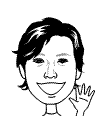3ds max燈光功能補充說明:
Create /lights /
standard /target spot、free spot、target direct、free direct、omni、skylight、mr area omni、mr area spot
Target spot聚光燈,先設定燈光本體,再拖曳出焦點位置,可設定光線只照射在某範圍內。
Free spot無焦點的聚光燈
Target direct平行燈(強力探照燈)
Free direct無焦點的平行燈
Omni點光源(圓形圖形)
戶外燈光可使用
skylight(半圓形圖形):先於top視埠指定位置,再到front視埠調整高度
記得render scene /advanced lighting /light tracer
勾選active
可再使用target direct加強標的物陰影效果
Create /lights /
photometric /Target point、free point、target linear、free linear、target area、free area、ies sun、ies sky、mr sky、mr sun
Target point、target linear、target area向量燈光,用於特定的照明表現,距離對它的影響很大
ies sky 類似有方向的skylight,有陰影效果
曝光過度時,multiplier值改小一點
ies sun 模擬太陽光
曝光狀況比ies sky更嚴重,可將intensity值改小一點
Sunlight(可模擬所在地季節氣候光源)選項在
create /systems裡
sunlight /location /get location /map /asia /city /taipei taiwan
control parameters /time /設定時間、日期
指定(調整)位置即可,一旦設定,地點、時間、日期參數無法改變(可刪除重設)
本質是free directional light (參數指令表相同)
Daylight(選項在create /systems裡)
建立模式與sunlight相同(需設定地點、時間、日期參數)
是sunlight與skylight的功能合併,容易曝光過度,不易調整
光束效果rendering /environment /atmosphere /add /volume light
volume light /parameters /
pick light /選取free direction燈光
(light type 勾on directional ,shadows 勾on shadow map ,intensity multiplier值加大,光束越強)
戶外燈光:skylight、ies sky、ies sun、sunlight、daylight
室內燈光:area omni、area spot、Target point、target linear、target area
例:室內場景,燈光使用area spot,shadows =mental ray shadow map,render使用mental ray render,點選render scene /由下方preset中選取mental.ray.no.gi.high /出現select preset categories後按load,再執行render即可呈現相當真實的燈光效果。
 矩形選取範圍:利用拖曳選取
矩形選取範圍:利用拖曳選取 多邊形選取範圍:滑鼠左鍵先點一下,再點選..,最後點2下,close完成選取。
多邊形選取範圍:滑鼠左鍵先點一下,再點選..,最後點2下,close完成選取。 套索選取範圍:按住滑鼠左鍵不放拖曳,放開即完成選取。
套索選取範圍:按住滑鼠左鍵不放拖曳,放開即完成選取。 繪圖選取範圍:出現圓形筆刷,刷到即選取。
繪圖選取範圍:出現圓形筆刷,刷到即選取。 框選:選取框 碰到的物件就會選取。
框選:選取框 碰到的物件就會選取。 依名稱選取:點選後出現Select Object視窗供使用者利用名稱選取,可配合條件篩選。
依名稱選取:點選後出現Select Object視窗供使用者利用名稱選取,可配合條件篩選。 選取過濾器:(預設all)依物件種類選取,例:選取shapes、lights、cameras等
選取過濾器:(預設all)依物件種類選取,例:選取shapes、lights、cameras等 按選取命名集合符號,
按選取命名集合符號, 依名稱選取物件,
依名稱選取物件,